Photoshop荧光字制作教程:设计3D炫彩萤光文字特效,立体荧光字体
时间:2022-11-03
浏览:5
PS荧光字制作教程:设计3D炫彩萤光文字特效,立体荧光字体。本教程是基础的一些操作,简单易学主要用到的工具有高斯与动感模糊,钢笔工具及外发光来完成。
效果图:

新建画布,700*500像素,输入文字PSAHZ字体选择粗一些的字体
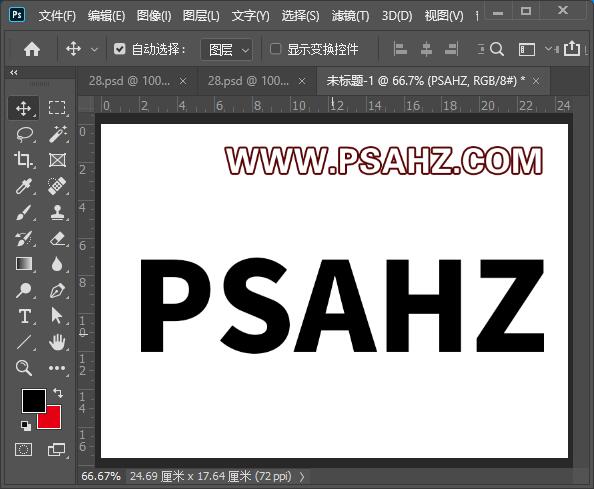
右键单击图层转为形状,CTRL+T进行如图透视处理

CTRL+ALT+向右方向键复制,这里复制到40,然后全选所有图层,在下拉菜单选择下找到排列选择反向,然后将第一层修改颜色
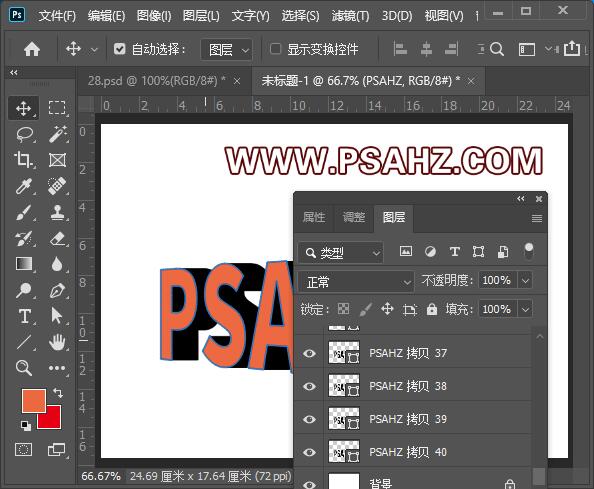
使用钢笔工具按字的结构绘制边缘线不用太规则,每个字单独建层进行画笔描边,画笔设置硬边圆3像素
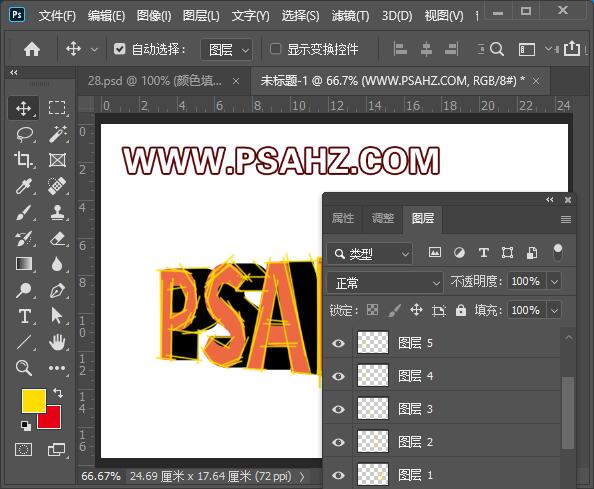
将其CTRL+G打组,CTRL+J复制一组给每个图层进行动感模糊处理,然后将两组先隐藏对主体字进行修饰
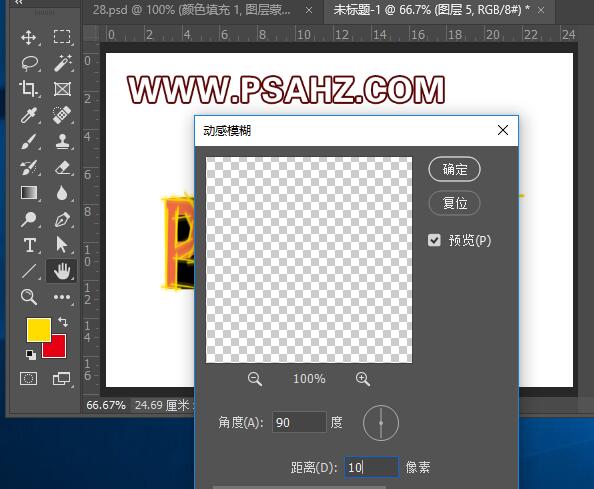
先将所有厚度图层合并形状,在前文本上方新建一层,做剪切蒙版,选一些颜色鲜艳的画笔给文字重新涂色,如图:
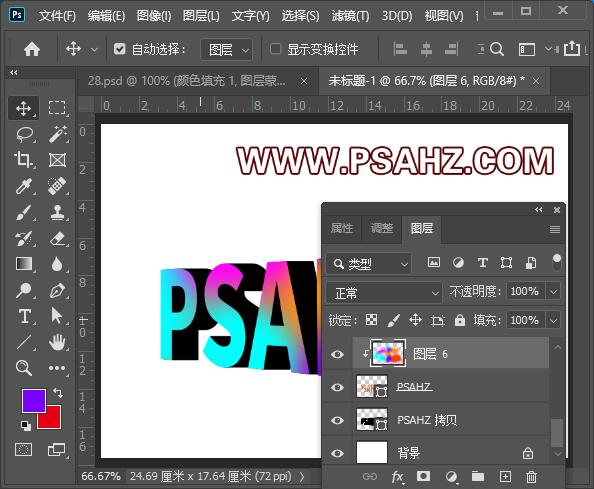
给剪切图层添加一个外发光,参数如图:
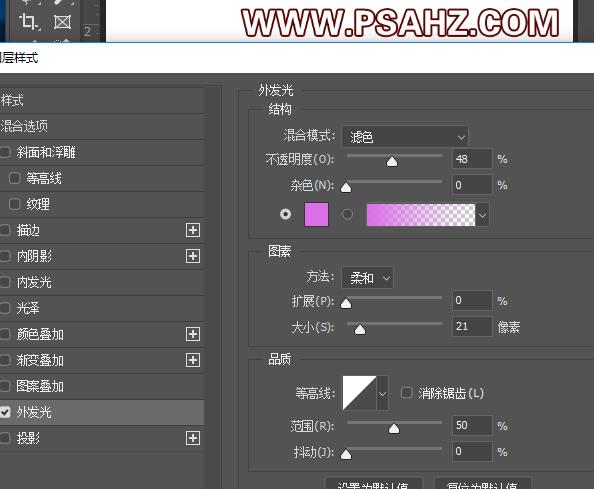
给厚度图层添加一个外发光,参数如图:
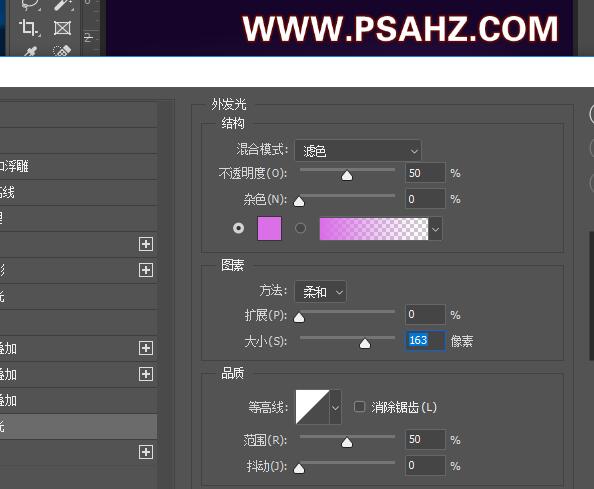
给背景填充一个深紫色,在上方新建一层,使用柔边圆画笔吸取文字周边的颜色绘制如图:

执行滤镜-模糊-高斯模糊,半径87像素
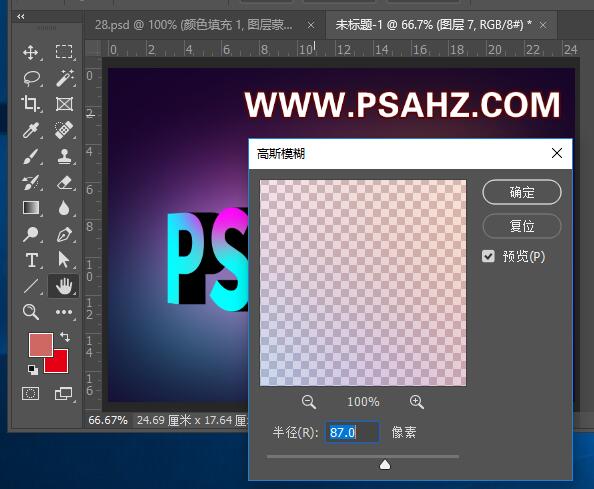
CTRL+J复制一层移到厚度的上方做剪切蒙版,图层模式改为强光
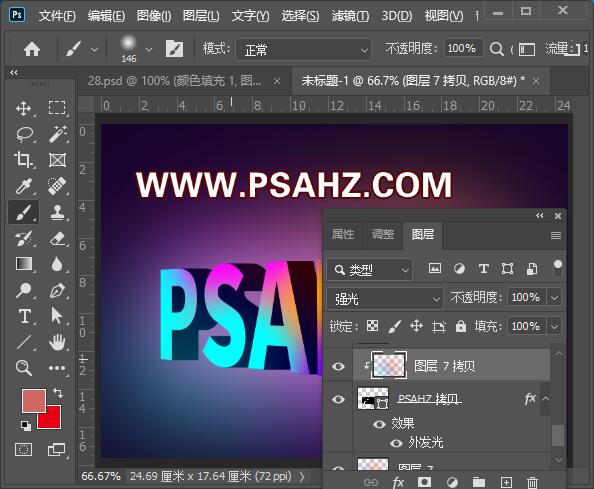
将隐藏的两个组显示找到刚刚做动感模糊的组添加一个外发光,对另一个组修改图层模式为柔光
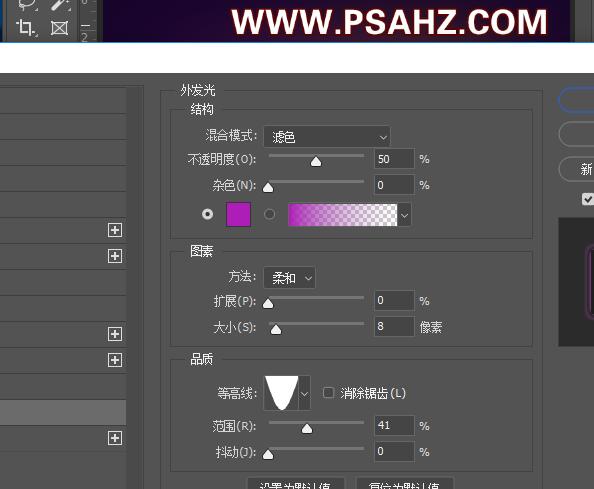

新建一层使用柔边圆画笔绘制如图的圆点选用不同的颜色,CTRL+J复制一层做高斯模糊26.3像素


继续绘制一个白色圆点进行变形拉长,在中间的部位点个圆点,做为星光,给其添加外发光,在不同的位置复制几个
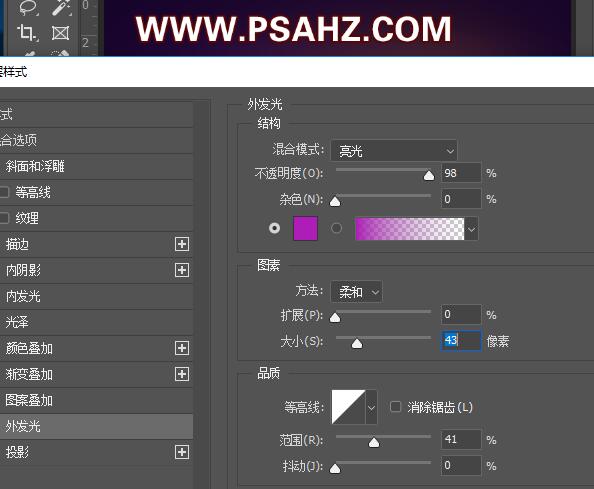
最后效果完成:
